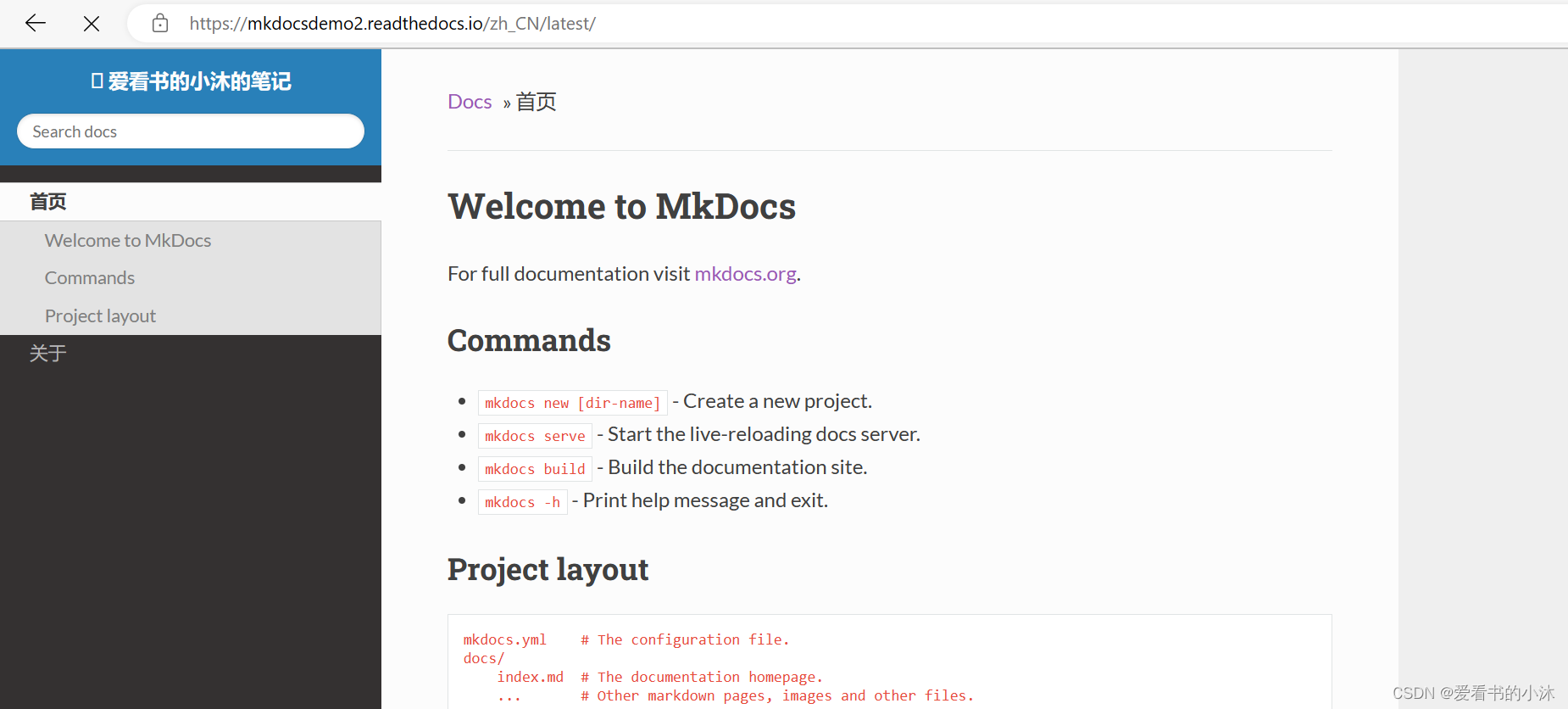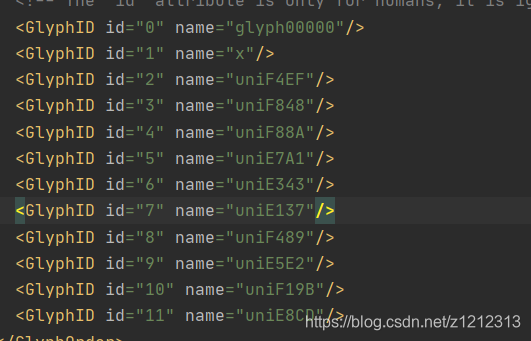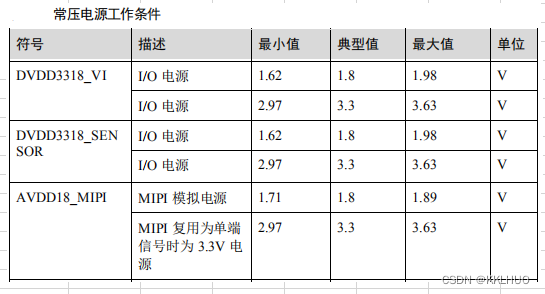一、conda虚拟环境
首先,尽量别在base中直接安装自己的包。原因有以下两个:
1.base环境是conda运行的基础,没法一键清除,如果损坏base环境要么滚回要么卸载重装,比较麻烦
2.base中很多包并不是项目需要的包,在打包的时候容易导致项目臃肿
以下操作均在conda控制台中进行
1.创建环境
conda create -n 变量文件 python=版本号2.激活/退出环境
activate 环境名conda deactivate3.打印环境列表
conda env list4.移除环境
conda deactivate #如果在环境中需要先退出环境
conda remove -n 需要删除的环境名 --all需要注意的是这个不能对base环境使用,如果想恢复base可以尝试滚回,或直接卸载
conda install --revision 0 #base环境滚回二、环境添加到系统变量中
这个问题表现为在vscode和pycharm里的控制台中无法使用各种conda命令(包括pip等),一般是在安装的时候没有勾选“add conda to system PATH”导致的。

安装的时候最好勾选这项,但是如果已经安装了也没关系。只需要将以下三个路径添加到system PATH中即可。
注意,路径中的...为你自己的conda安装路径,如果你忘记了conda的安装路径也没关系,在控制台中使用:conda env list就可以找到环境所在的路径。
C:\...\Anaconda3
C:\...\Anaconda3\Scripts
C:\..\Anaconda3\Library\bin![]()
system PATH的进入路径为:设置->系统信息->高级系统设置->环境变量

在下方的系统变量中找到PATH,双击进入后点击新建,将上面3个路径复制进去保存。

完成上述操作后重启vscode或pycharm即可在内置控制台中使用conda语句。